云机管理
云机管理页面提供云机资源购买、续费、退订、重启入口及查看云机详情等操作。
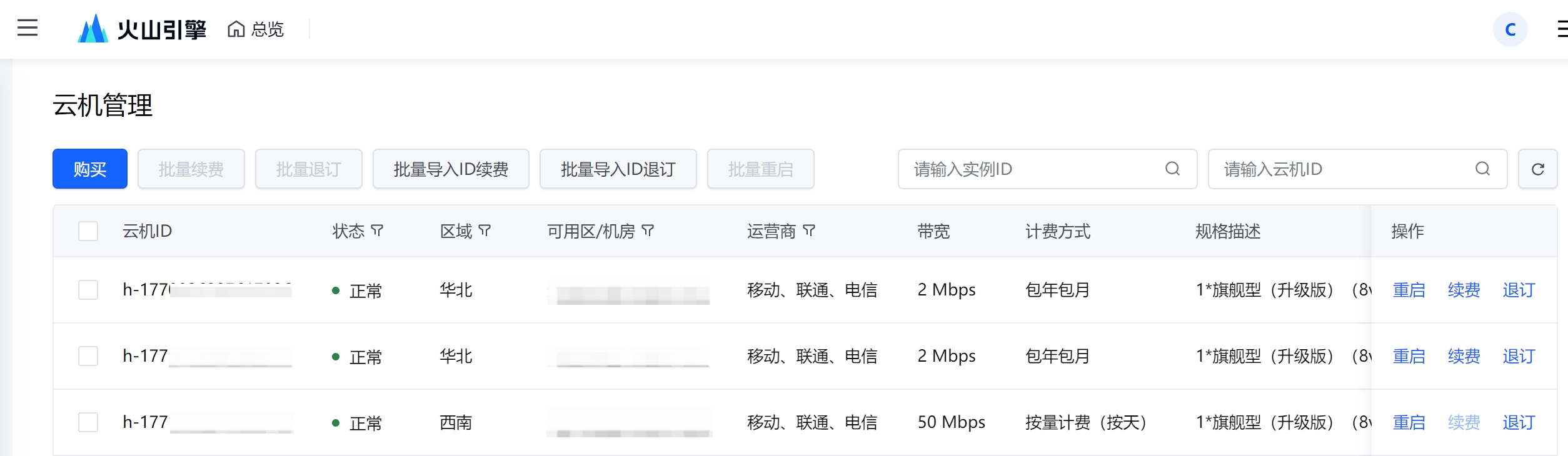
购买云机
可根据业务需要选择不同的计费模式(预付费或后付费),完成云机资源订购配置,购买云机。有关计费模式的详细说明,参考 计费模式。
预付费计费模式
进入业务后,打开「云机管理」页面,点击 购买,打开云机订购 基础配置 页面。
选择 包年包月 计费类型,并选择云机所在区域和机房。
- 区域:选择云机部署的区域(建议选择距离业务最近的区域,可以降低网络延时,提高访问速度);
- 可用区/机房:选择随机分配机房(随机分配可用机房)或指定机房(从下拉菜单中选择可用机房)。
当前云手机-iPaaS服务仅提供云机计算资源。在 实例规格 一栏中,选择购买的云机实例规格类型。
在 镜像 一栏中,选择业务需要使用的镜像包(选择一个公共镜像或已上传的自定义构建镜像)。
配置云机运行的网络环境:
- 公网配置:当前仅支持分配公网 IP;
- 线路类型:选择网络运营商;
- 计费方式:选择网络带宽的计费方式(当前支持按带宽上限计费、按带宽95峰值计费或按实际流量计费);
- 带宽峰值:选择资源并发运行时,云机资源整机的带宽峰值。
按业务需要输入购买的云机数量和时长。可按需选择开启自动续费功能。
选择是否开启自定动续费(开启后,平台将在云机资源到期的前7天自动执行续费操作)。
完成云机订购配置并确认配置费用无误后,点击 下一步:确认订单。
在 确认订单 页面中,确认云机订单信息和配置费用无误,按业务需要选择开通自动续费,阅读并同意云手机《产品服务条款》和《服务等级协议》,点击 确认订单。
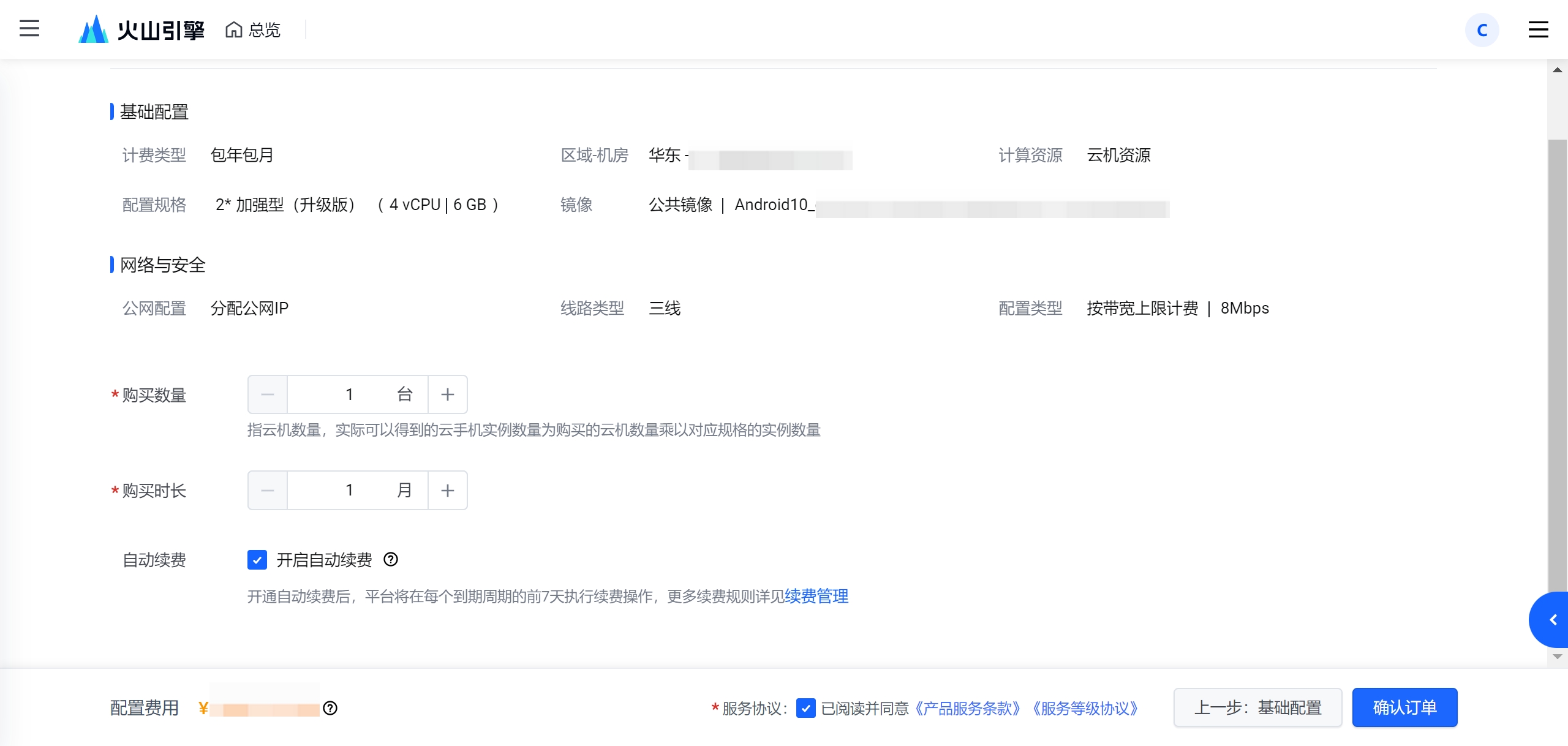
在打开的费用中心页面确认购买云机的订单信息,根据页面提示完成支付。
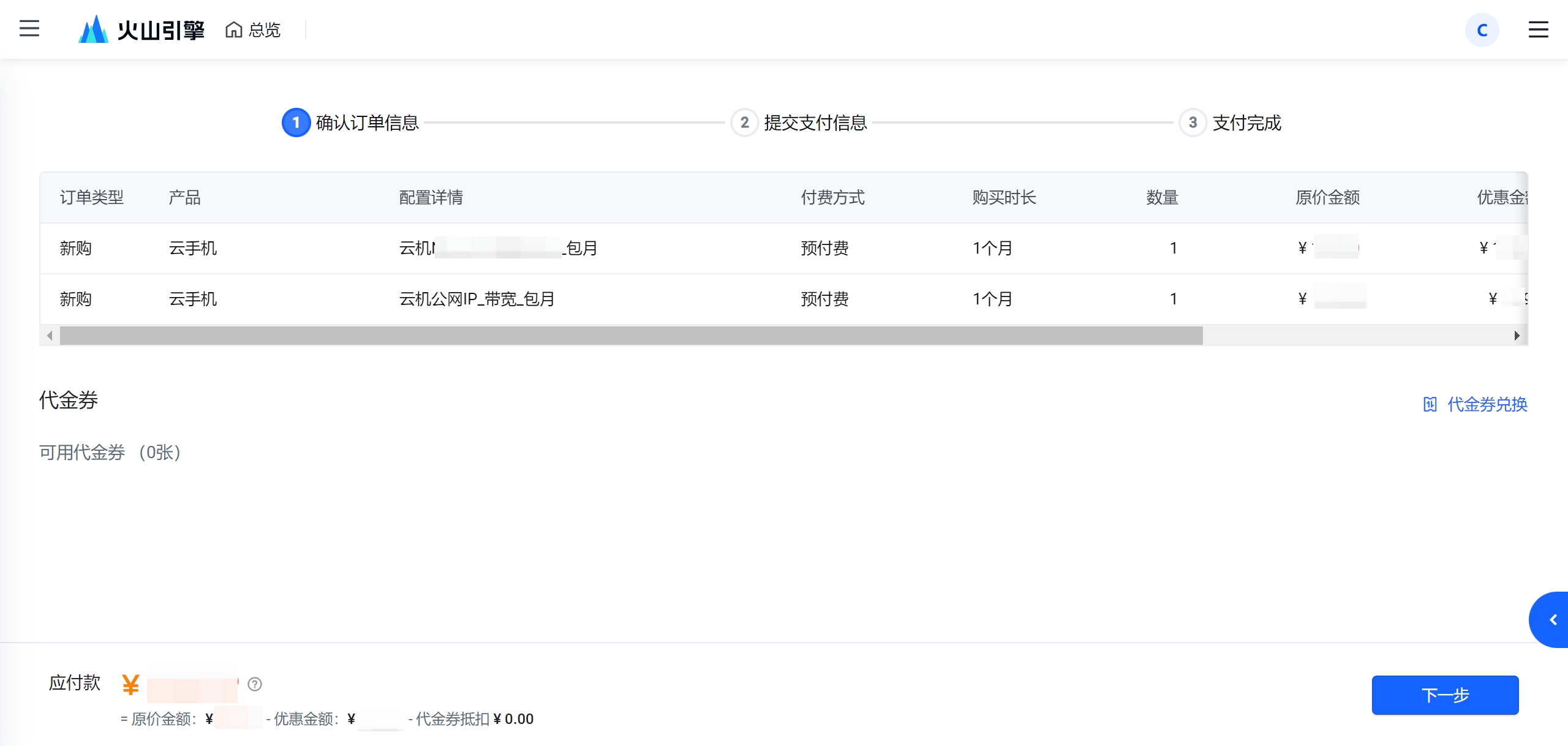
支付成功后,返回「云机管理」页面,即可查看已购云机的相关信息。
后付费计费模式
进入业务后,打开「云机管理」页面,点击 购买,打开云机订购 基础配置 页面。
选择 按量计费(按天) 或 按量计费(按月) 计费类型,并选择云机所在区域和机房。
- 区域:选择云机部署的区域(建议选择距离业务最近的区域,可以降低网络延时,提高访问速度);
- 可用区/机房:选择随机分配机房(随机分配可用机房)或指定机房(从下拉菜单中选择可用机房)。
当前云手机-iPaaS服务仅提供云机计算资源。在 实例规格 一栏中,选择购买的云机实例规格类型。
在 镜像 一栏中,选择业务需要使用的镜像包(选择一个公共镜像或已上传的自定义构建镜像)。
配置云机运行的网络环境:
- 公网配置:当前仅支持分配公网 IP;
- 线路类型:选择网络运营商;
- 计费方式:选择网络带宽的计费方式(当前支持按带宽峰值计费和按实际流量计费);
- 带宽峰值:选择资源并发运行时,云机资源整机的带宽峰值。
按业务需要输入购买的云机数量。
完成云机订购配置并确认配置费用无误后,点击 下一步:确认订单。
在 确认订单 页面中,确认云机订单信息和配置费用,阅读并同意云手机《产品服务条款》和《服务等级协议》,点击 确认订单。
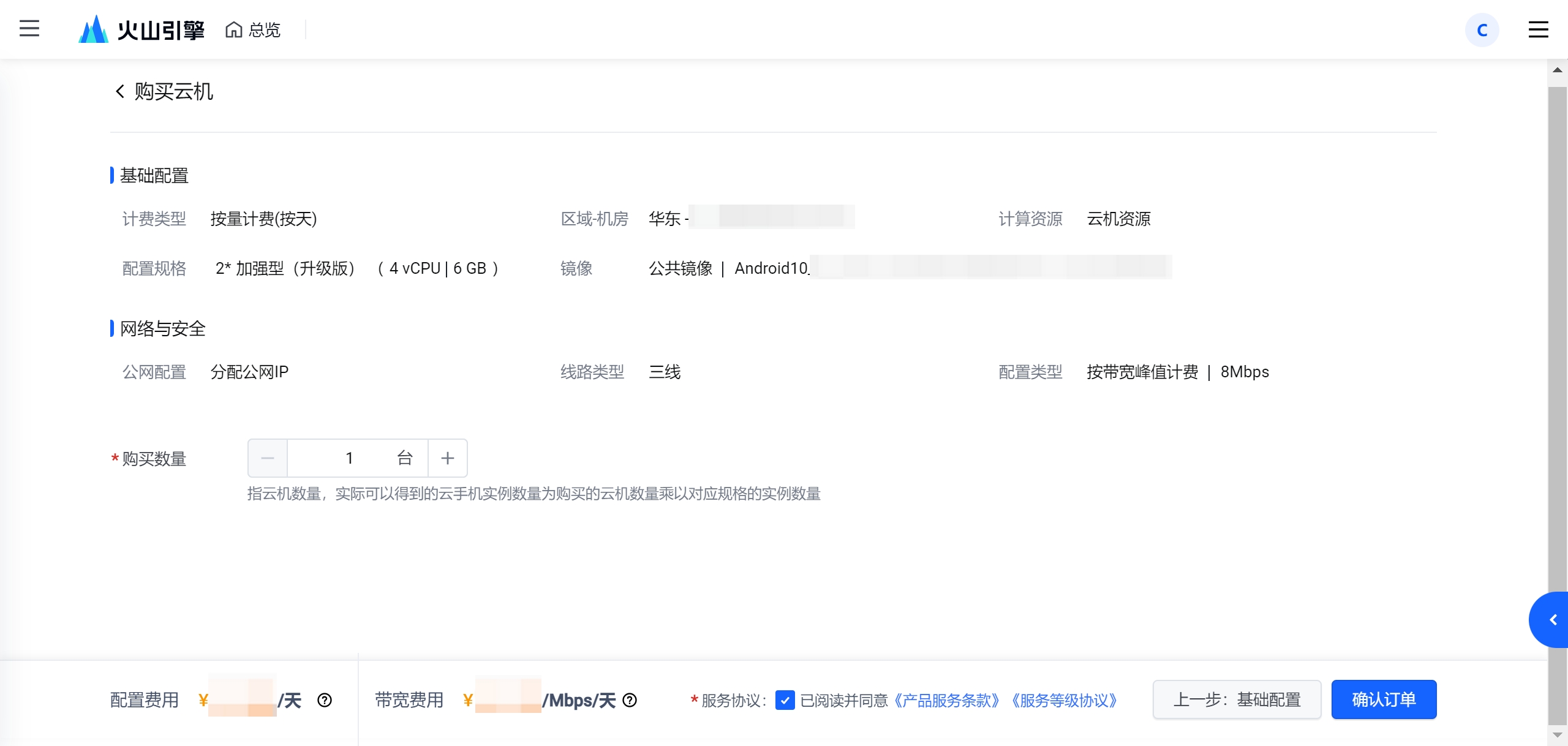
确认云机订购申请已提交成功、订购的云机服务状态为运行中。
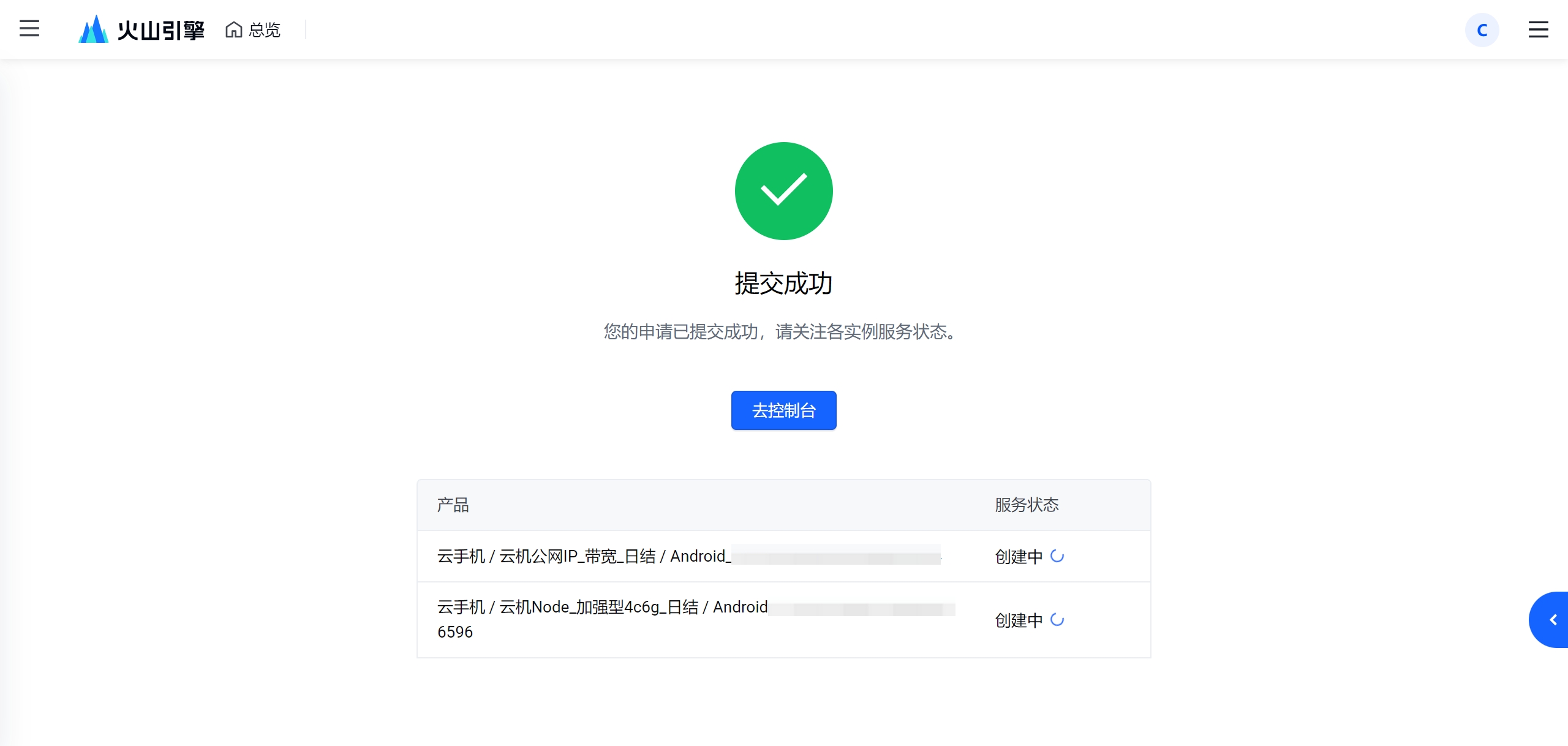
返回「云机管理」页面,即可查看订购成功的云机相关信息。
重启云机
云机列表 页面支持对云机进行重启操作。可对多个云机进行批量重启操作。
说明
处于初始化中状态的云机不可执行重启操作;重启云机时,关联的云手机实例也将被强制重启,请确认对运行中的云手机实例没有影响后再操作。
通过以下步骤,对云机进行重启操作:
点击进入「云机列表」页面,检查需要重启的云机的状态。
点击「云机列表」页面 操作 列下的 重启(或选中多个云机,然后点击 批量重启 按钮)。
在 重启云机 弹窗中,确认需要重启的云机以及关联的云手机实例后,点击 确定,系统将执行重启操作。
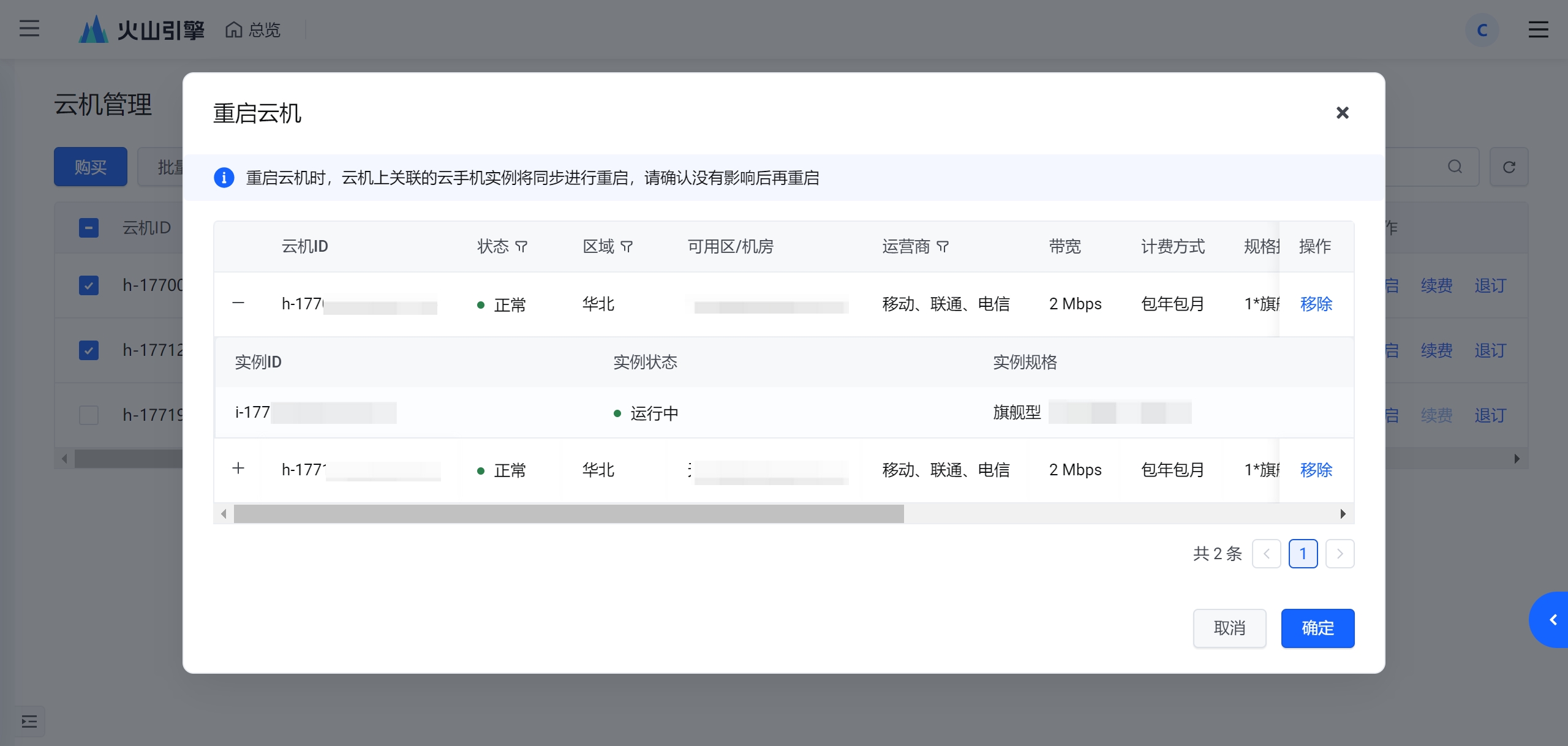
续费云机
当订购云机的计费类型为 包年包月 且未设置自动续费功能,可在云机资源到期释放前进行续费操作。
点击进入「云机列表」页面,批量或单个选择预付费类型的云机,点击 批量续费。
在 云机资源续费 页面中,确认需要续费的云机,输入需要续费的租期,点击 续费。然后在费用中心完成支付。
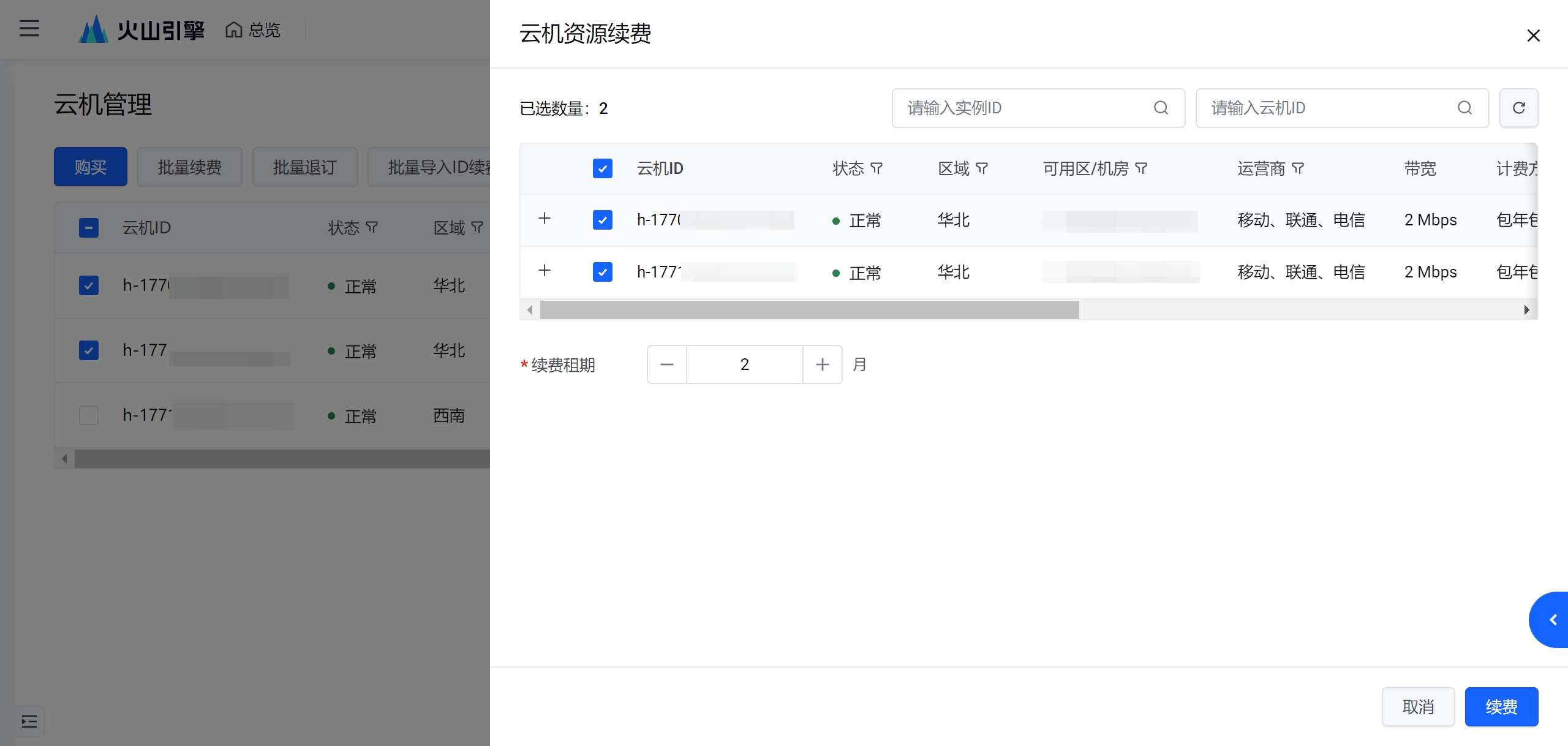
如有保存云机 ID 或云手机实例 ID 列表,可在「云机列表」页面点击 批量导入ID续费,对云机执行批量续费操作。
在 通过ID批量续费 页面中,选择 通过指定云机ID直接续费 方式,在输入框中导入对应的云机 ID 列表(或点击 查看全部云机ID 进行选择),然后点击 批量导入。
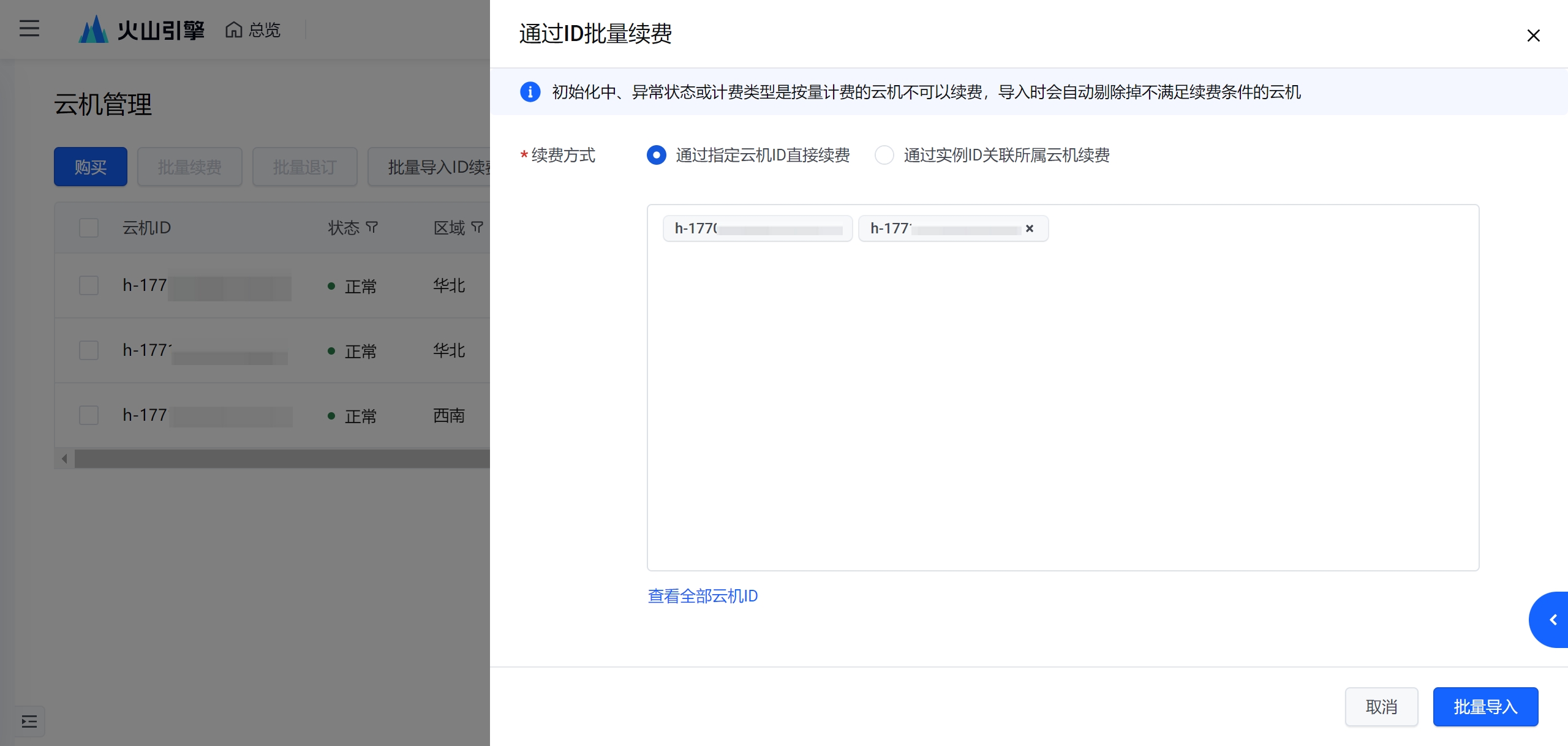
(可选)也可选择 通过实例ID关联所属云机续费 方式,在输入框中导入对应的云手机实例 ID 列表(或点击 查看全部实例ID 进行选择),然后点击 关联云机并导入。
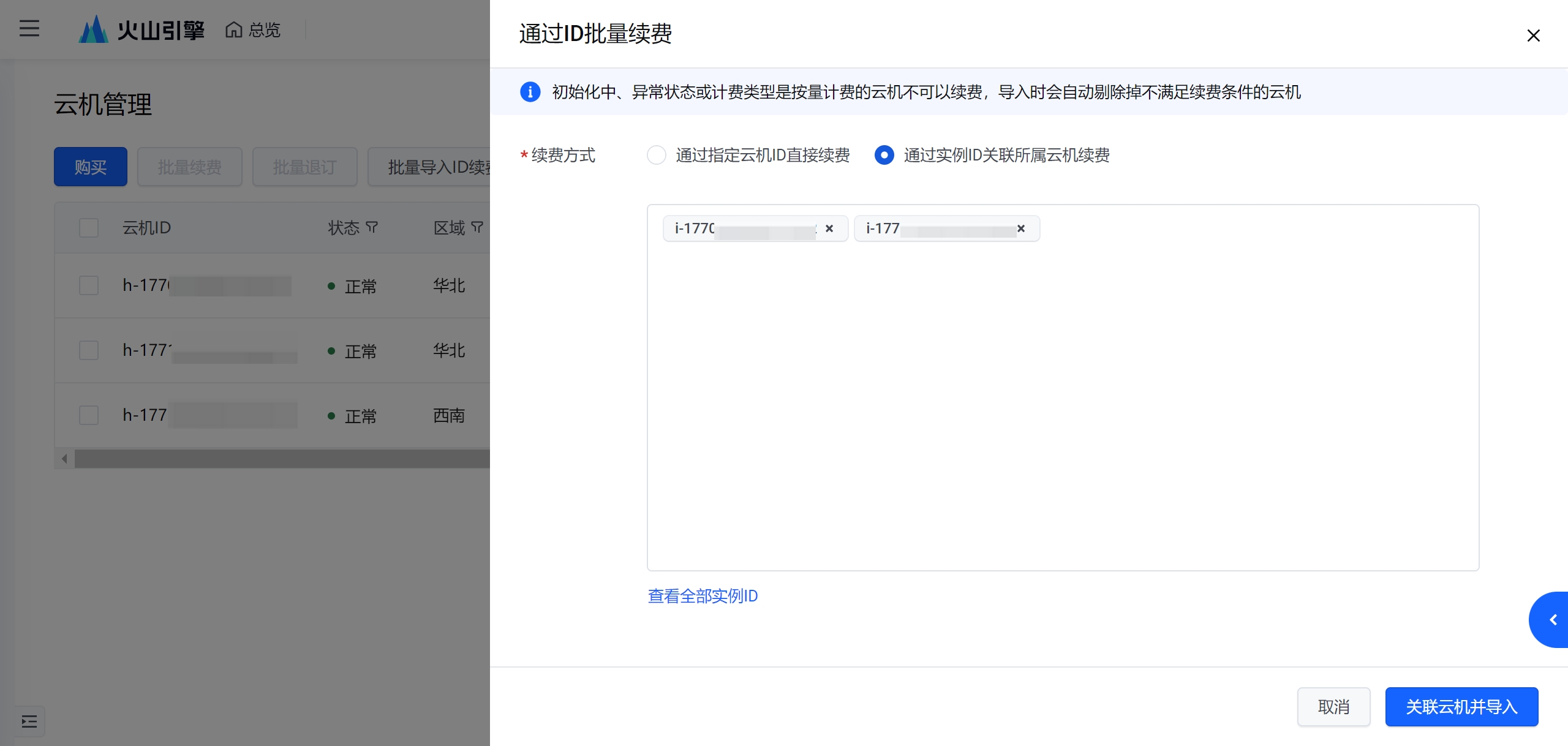
在打开的 云机资源续费 页面中,确认需要续费的云机,输入需要续费的租期,点击 续费。然后在费用中心完成支付。
如需开通自动续费功能,可前往火山引擎 「费用中心 > 续费管理」页面,将已购套餐配置项设置为自动续费。
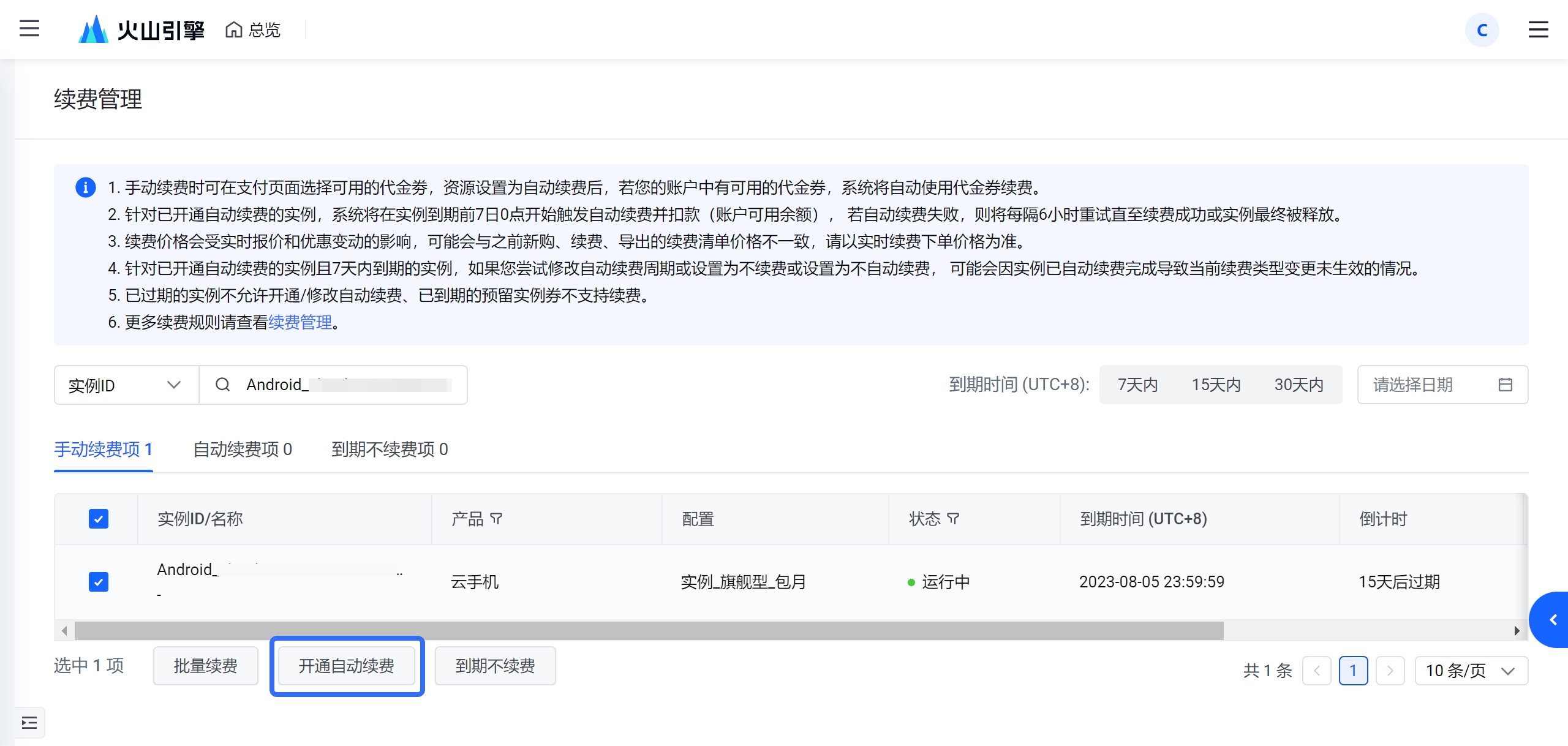
退订云机
如需退订云机,在「云机管理」页面批量或单个选择云机,点击 批量退订;也可点击 批量导入ID退订 的方式退订云机,然后根据页面指示确定需退订的云机总数和预计退款金额。